
ActiveReports是一款在全球范围内应用非常广泛的报表控件,以提供.NET报表所需的全部报表设计功能领先于同类报表控件,包括对交互式报表的强大支持、丰富的数据可视化形式、与Visual Studio的完美集成、以及对WPF / WinForm / ASP.NET / Silverlight和Windows Azure的多平台支持等。 通过ActiveReports报表控件,您除了可以创建常用的子报表、交叉报表、分组报表、分栏报表、主从报表等商业报表外,还可以创建具备数据筛选、数据过滤、数据钻取、报表互链等交互能力的数据分析报表,并把数据以可视化的方式呈现出来,快速为应用程序添加强大的报表功能。
以下是在Visual Studio 中使用 ActiveReports 报表控件的基本操作步骤:
第一步:安装 ActiveReports 报表控件
下载地址:http://www.gcpowertools.com.cn/products/activereports_overview.htm
注意: ActiveReports 9 支持 VS2008、VS2010 和 VS2013开发工具。
第二步:在 Visual Studio 中添加 ActiveReports 9 报表模板
ActiveReports 支持 WinForms、ASP.NET、ASP.NET MVC、Silverlight、WPF 和 Windows Azure 平台
,我们这里选择的是在 ASP.NET 应用程序中演示 ActiveReports 9 的使用。
打开 VS2010 并创建一个 ASP.NET 应用程序类型的项目,在项目文件上右键并选择添加 –> 新建项,在出现的添加新项对话框中,选中已安装的模板下的 Visual C# 节点,此时,你可以看到 ActiveReports 9 相关项目模板,如下图:

添加完成之后,我们在 VS2010 中可以看到以下结果:

从 VS2010 工具箱中将 TextBox 控件添加到报表设计界面中的 PageHeader 区域,并设置 TextBox 控件的 Text 属性为 Hello ActiveReports.
第三步:在 ASPX 页面中添加 ActiveReports 所提供的 WebViewer 控件,用于显示 ActiveReports 报表,添加 WebViewer 控件之后,你可以看到 Web.config 文件中同时添加了 ActiveReports 相关的配置信息。查看 WebViewer 控件的 ReportName 属性,从下来列表中选择 ActiveReports_Sample_001.SectionReport1。
第四步:通过 F5 键运行程序,结果如下:
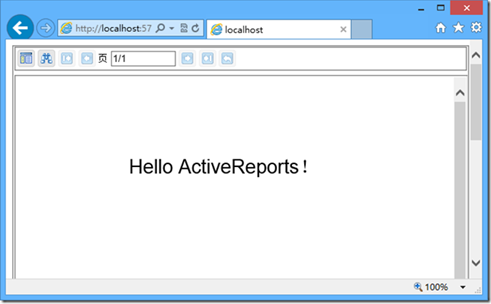
说明:ActiveReports 内置跨浏览器支持,以上截图是在 IE 浏览器中的运行结果,您还可以在 Chrome、FireFox、Opera浏览器中来运行 ActiveReports 报表控件。